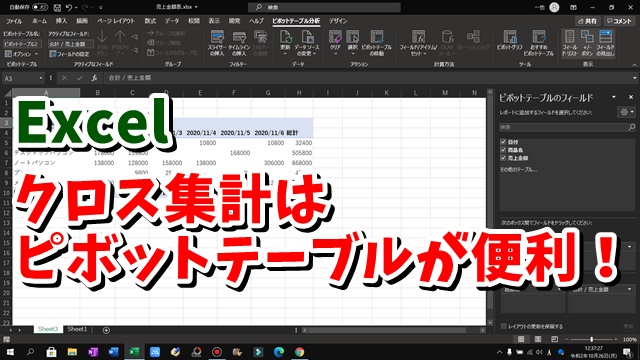Warning: Trying to access array offset on value of type bool in /home/kaz3417/pclessontv.com/public_html/wp-content/themes/izm_tcd034/functions/short_code.php on line 32
今回は、Exceでピボットテーブルを使って
クロス集計する方法をご紹介します。
<スポンサードリンク>
created by Rinker
¥1,738
(2026/01/03 09:28:37時点 楽天市場調べ-詳細)
クロス集計とは、2つ以上の設問を
組み合わせて数値を集計することです。
Excelでこれをやる方法はいくつかありますが
ピボットテーブルを使う方法が
一番素早く、かつ簡単にクロス集計ができます。
今回も動画で解説をしていますので
気になる方は、以下よりご覧ください↓
※ピボットテーブルをもっとしっかり学びたい方はこちら
⇒ Excelピボットテーブル便利技
■使用ソフト
・動画キャプチャー:Bandicam
⇒ https://pclessontv.com/bandicam
・動画編集:filmora9
⇒ https://pclessontv.com/filmora9
ではでは、今回はこのへんで。
<スポンサードリンク>